 Introducción
Introducción
No hay duda, los smartphones y tabletas han llegado, y ya forman parte de la vida de todos nosotros.
Esto también nos afecta como desarrolladores. El desarrollo móvil se ha convertido en una prioridad en una gran mayoria de ámbitos.
Actualmente contamos con varias plataformas dominantes:
- iOS
- Android
- Windows
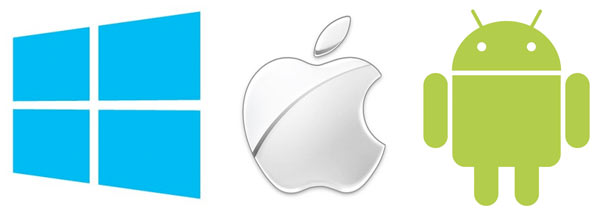
En lo que respecta a nivel de desarrollo nos supone barreras. Contamos con múltiples plataformas de desarrollo diferentes, lenguajes diferentes, etc. suponiendo un nivel de aprendizaje y esfuerzo cada vez mayor de cara a desarrolladores. Además, la experiencia nos ha demostrado que los usuarios no aceptan aplicaciones no nativas. Buscan aplicaciones rápidas, fluidas y con consumos moderados perfectamente adaptadas a la plataforma, ofreciendo una experiencia completa.
¿Qué podemos hacer para mejorar este panorama?
Xamarin
Aquí es donde entran en juego las tecnologías de desarrollo multiplataforma. En estos últimos años han aparecido diversas tecnologías que permiten aprovechar una base de código en multiples plataformas. Entre diversas opciones brilla con especial fuerza, por diferentes motivos (evolución, comunidad, apoyo de Microsoft) Xamarin.
Xamarin es una plataforma de desarrollo gratuita de Microsoft que permite crear nuestras aplicaciones móviles una sola vez y que funcionen en Android, iOS y Windows entre otros sistemas (Windows 10, Mac, wearables…). Todo ello sin tener que duplicar código o aprender nuevas herramientas. Las apps que creamos con Xamarin son aplicaciones nativas, es decir, no tienen diferencias con las que podríamos crear usando las herramientas propias de cada plataforma.
 Curso gratuito Xamarin en CampusMVP
Curso gratuito Xamarin en CampusMVP
Tras realizar un completo curso de Xamarin en CampusMVP donde se aborda tanto Xamarin Classic como Xamarin.Forms, desde conceptos básicos a la publicación pasando por buenas prácticas, MVVM o testing y haber recibido feeback positivo, ¿algo mejor que realizar un gran curso gratuito con la ayuda de Microsoft?. Así nace el curso gratuito de desarrollo de aplicaciones Xamarin en CampusMVP.
El curso se compone de cinco módulos diferentes:
- Introducción a Xamarin y Azure: en este primer módulo se conocen los conceptos básicos relacionados con Xamarin, se realiza la instalación, se revisa la integración de Xamarin con Visual Studio, un repaso a emuladores y se realiza la primera aplicación Xamarin.Forms.
- Interfaz de usuario: se conocen las páginas, layouts y controles de Xamarin.Forms. Tras realizar aplicación básica se introduce la necesidad de buenas prácticas. Conocemos y aplicamos el patrón MVVM para terminar con otros conceptos necesarios como la navegación o el sistema de mensajería.
- Creando el backend de la aplicación en Azure: se crea un backend en Azure. Todos los conceptos necesarios para crear el backend se repasan. Conceptos como la creación de una Azure Mobile App, Azure SQL, Easy Tables, etc. Se completa el módulo integrando el backend en una aplicación Xamarin.
- Autenticación de usuarios: continuamos progresando en nuevos conceptos, en esta ocasión centrados en añadir autenticación en aplicación Xamarin aprovechando las posibilidades de Azure y utilizando proveedores de autenticación sociales. También hay nuevos conceptos relacionados con Xamarin como el acceso a características específicas de una plataforma con el uso de la cámara y se completa la gestión con el backend previamente creado.
- Notificaciones Push: se concluye el curso personalizando la aplicación utilizando estilos e integrando notificaciones Push en una aplicación Xamarin.
El curso comienza en Enero y dura hasta finales de Junio de este mismo año. Durante estos 6 meses se aprenden todos los conceptos creando una aplicación paso a paso desde cero. Al final se consigue tener una aplicación con:
- Autenticación
- Listado de elementos obtenidos desde un backend
- Vista de detalles
- Posibilidad de añadir nuevos registros incluyendo el uso de la cámara del dispositivo
- Notificaciones Push
Al final de cada módulo se tiene un divertido reto donde en algunas ocasiones consiste en crear una pequeña aplicación aplicando los conceptos aprendidos y en otras se continuará el desarrollo de una aplicación planteada a lo largo del curso. Además, todos los módulos se componen de un conjunto de documentación, videos y ejemplos prácticos.
¿Te animas?
Muchas gracias a Microsoft y a CampusMVP por hacer posible crear un curso gratuito que ayuda al crecimiento de la comunidad Xamarin.

 El evento
El evento









 dotNetMálaga 2016
dotNetMálaga 2016
 El evento
El evento
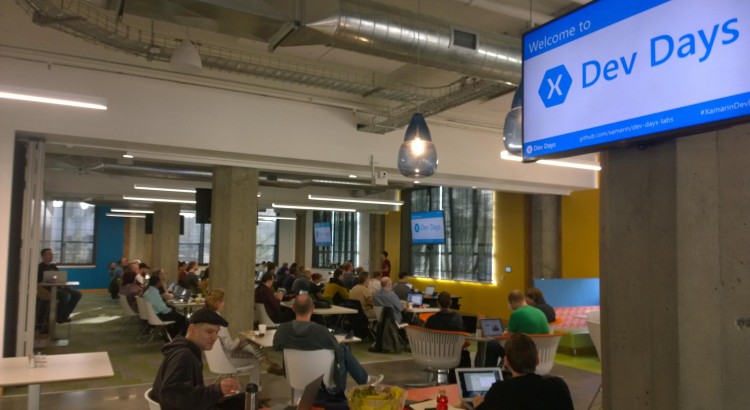











 Introducción
Introducción Introducción
Introducción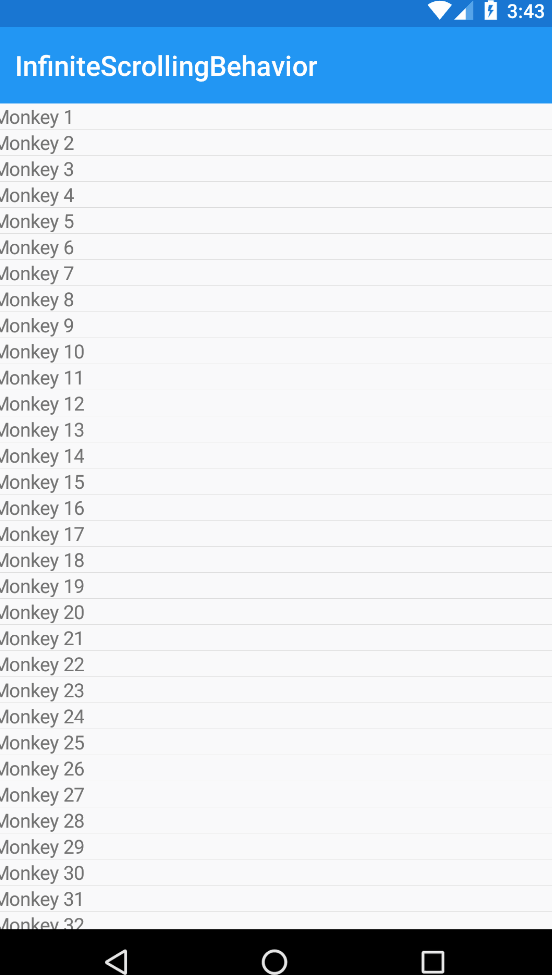
 El podcast
El podcast







